Hoe goed het ook is, de technologie voor vingerafdrukherkenning is niet perfect. Dit geldt niet alleen voor de Pixel 3, maar ook voor alle andere telefoons die deze functie hebben. Er zijn veel situaties waarin u uw apparaat met uw vinger kunt ontgrendelen.
Om deze reden heb je altijd een pincode als back-up nodig. Maar wat gebeurt er als je het vergeet? Het antwoord is simpel: u wordt buitengesloten van uw telefoon en tenzij u de pincode onthoudt, moet u een andere manier vinden om uw apparaat te ontgrendelen.
werken xbox one-games op pc
Gelukkig weet Google dat dit niet zo zeldzaam is. Daarom zijn de Pixel-telefoons uitgerust met manieren om je apparaat te ontgrendelen, zelfs als je het wachtwoord niet hebt.
Handmatig wissen van uw Pixel 3
Omgaan met wachtwoordbeveiliging heeft een prijs. Als u het wachtwoord rechtstreeks vanaf uw apparaat wilt herstellen, moet u al uw gegevens opofferen. Dit zal niet zo'n groot probleem zijn als u regelmatig back-ups maakt. Als je dat niet doet, heb je pech.
Als je bereid bent om de lei schoon te vegen om weer toegang te krijgen tot je Pixel 3, moet je het volgende doen:
Schakel uw apparaat uit.
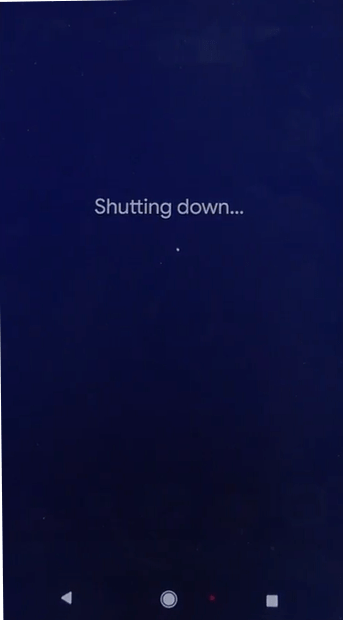
Houd de ingedrukt Stroom + Volume verminderen knoppen totdat u de bootloader-modus bereikt en laat vervolgens los.
Ga naar Herstelmodus . Gebruik de Volume om door de opties te navigeren en te selecteren met behulp van de Stroom
Als u 'Geen opdracht' op het scherm ziet, houdt u de aan/uit-knop ingedrukt en drukt u op de Volume omhoog knop en laat vervolgens de Stroom
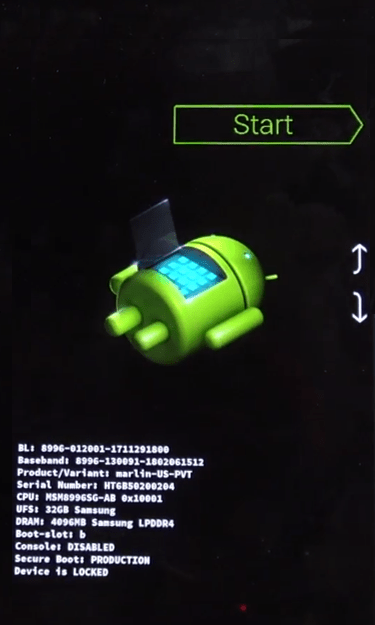
Kies in het Herstelscherm Gegevens wissen/fabrieksinstellingen herstellen .
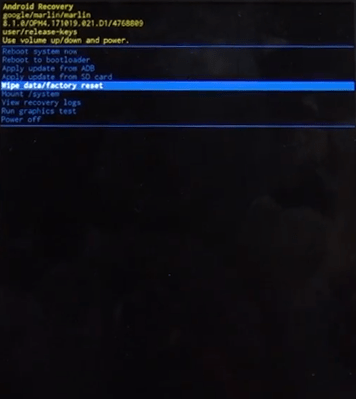
Selecteer Ja en wacht een paar minuten totdat het proces is voltooid.
Selecteer Herstart systeem nu .
Nadat je dit hebt gedaan, moet je je Pixel 3 helemaal opnieuw instellen. Als er een back-up is, kunt u al uw gegevens herstellen tijdens het installatieproces.
Gelukkig is er een andere methode die ervoor zorgt dat je zowel toegang hebt tot je telefoon als al je gegevens intact laat.
Zoek mijn apparaat gebruiken
Met de app Zoek mijn apparaat van Google kunt u uw apparaat lokaliseren voor het geval het wordt gestolen of zoekraakt. Om dit te laten werken, moet GPS zijn ingeschakeld. Zo niet, en je hebt je telefoon bij je, dan hoef je hem alleen maar aan te zetten en met internet te verbinden. Als dit het geval is, moet u het volgende doen:
Ga naar de Vind mijn apparaat
Log in met het Google-account dat actief is op je telefoon.
Als u meerdere apparaten heeft, selecteert u het betreffende apparaat in het menu in de linkerbovenhoek.
Kiezen Op slot doen aan de linkerkant van het scherm.
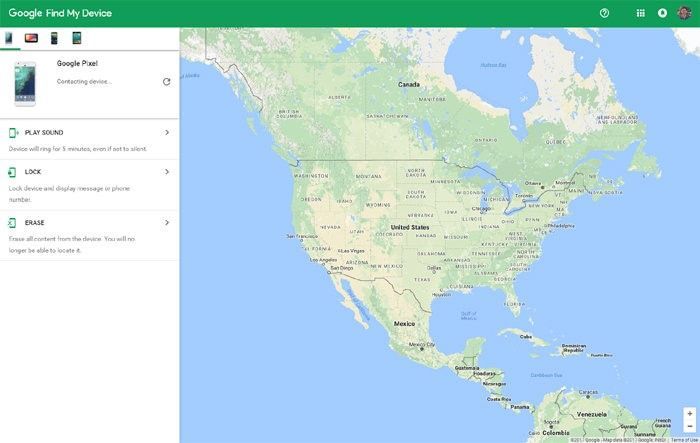
U wordt gevraagd een nieuw wachtwoord in te voeren. Dus doe dat en bevestig het.
Ga naar je Pixel 3 en gebruik het nieuwe wachtwoord om binnen te komen.
Dat is het! U kunt nu teruggaan naar uw Pixel 3 zonder enig gegevensverlies.
Het laatste woord
In het ideale geval zou uw Pixel 3 verbonden zijn met internet wanneer deze u buitensloot. Zo kun je met Find My Device eenvoudig je wachtwoord wijzigen zonder al je gegevens te verliezen. Als dit niet het geval is, is een fabrieksreset uw enige optie.
hoe te zien hoeveel uur gespeeld op fortnite
Als je nog iets wilt weten over je Pixel 3, laat het ons dan weten in de reacties.









